초보자가 브이로그 만드는 방법/유튜브 편집 과정 기록/영상편집 어플/완성본까지
초보자가 정리하는 브이로그 만들기!!!
유튜버 입문자는 어떻게 시작을 하는 가?
A부터Z까지 렛츠고✨
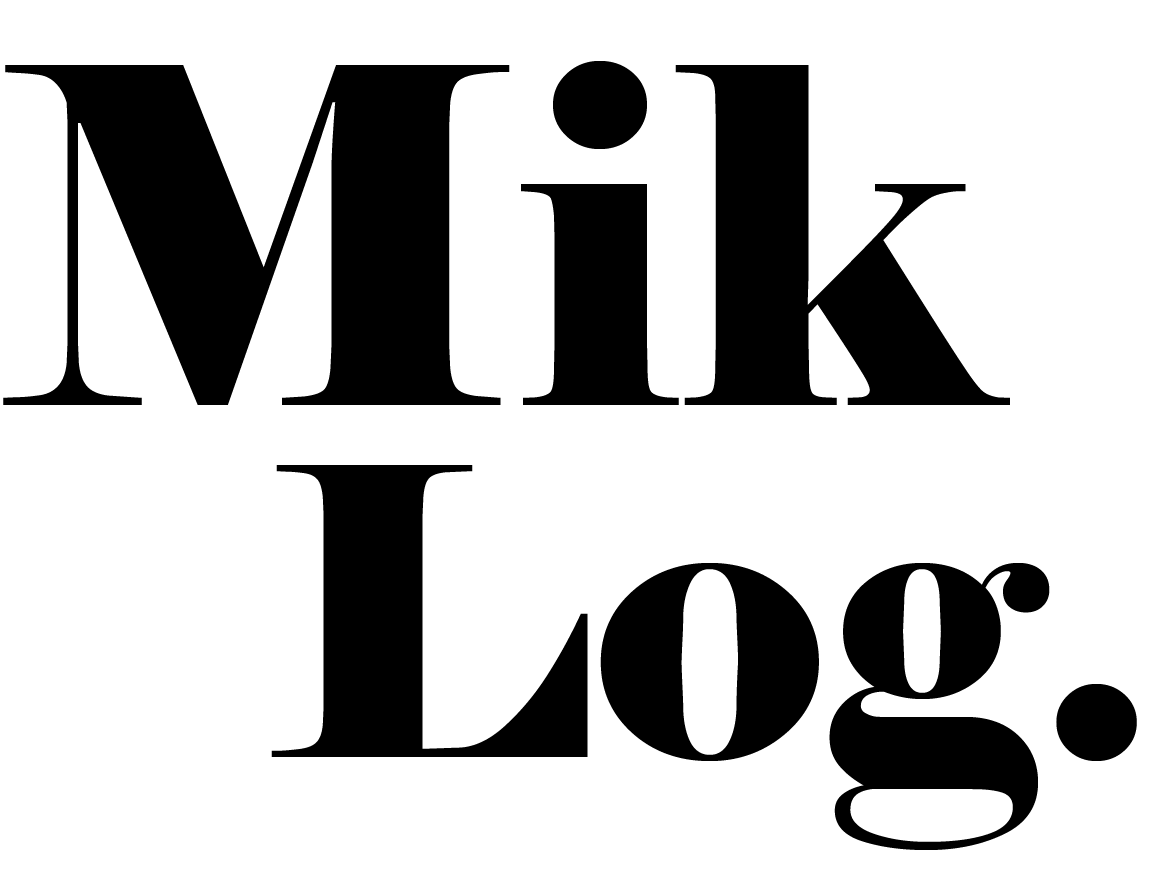
- 브이로그 편집 과정😊
1) 개요 / 영상편집 프로그램
2) 영상 촬영
3) 편집
4) 그래픽 추가
5) 오디오 넣기
6) 자막 넣기
7) 타임라인 조정 및 최종점검
8) 썸네일 제작
9) 업로드
10) 후기
1. 영상의 기획
및 편집 프로그램 선택
영상 편집은 가장 유명한 동영상 편집 어플
VLLO(블로) 를 사용했다.
무료지만 왠만한 기능을 다 갖추고 있어서 특히 입문자들에게 정말 괜찮은 편집 프로그램인것 같다. 때마침 아이패드가 굴러다니고, 본인이 영상 입문자라면 그냥 고민말고 블로를 추천한다.



그리고 기획 초안
“대충 이런 흐름으로 가고
여기선 이런 느낌을 내야지 ”
굿노트에 전체적인 구성 & 인트로나 아웃트로 혹은 디자인 래퍼런스를 수집하여 정리했다.
요약:)
| 영상편집 프로그램(어플) | 블로 VLLO |
| 이미지 편집 프로그램 | 일러스트, 포토샵 |
| 기기간 파일 이동/복사 | 네이버BOX, 카카오톡 |
| 영상 배경음악 | 유튜브스튜디오(무료) |
| 촬영 | 아이폰 |
2. 영상 촬영
브이로그의 주재료가 되는 영상!
가장 중요하다. 바로 전에 한 편을 만들어봤던 경험에서 배운 게 있다면 바로 영상 길이다. 영상에 아무리 짧게 들어가더라도 2-3초가 들어가는데, 그런 영상들을 자연스러운 타이밍과 적절한 씬을 골라 넣기 위해선 넉넉하게 6초 이상의 영상이 필요하다. 그래서 이번 촬영은 최대한 길게 영상을 담았다.
그리고 또 중요한 건
최대한 많은 순간들을 자연스럽게 포착하기.
그럴려면 아무래도 촬영 자체가 많아져야 하기 때문에 매우 부지런 해야 한다.
-> 녹화를 습관처럼 할 것!📽

3. 컷 편집
많은 인내의 과정이 필요한 컷 편집단계
1차적으로 어떤 영상을 쓸 것인지, 어느 부분까지 쓰고 자를 건지를 봐야 하는데, 이 과정에서 봤던 영상을 보고 또 보는 수고가 필요하다. 같은 장면을 반복적으로 보다보니 제일 지루했던 시간이었다. 그래도 블로 어플이 영상을 자르고 연결하는 기능이 정말 정말 편리하게 되어 있어서 다행이었다.
전체 영상 길이는 15분이 넘어가지 않도록 했다. 그 이상을 만들기엔 아직 콘텐츠의 역량부족으로 지루하게 느껴질 것 같다. 최종본은 편집 과정을 통해 14분 정도로 완성되었다.
4. 그래픽 추가
유튜브 사이즈: 1920x1080
지루한 컷 편집 단계가 넘어가면 이제 가장 재밌는 작업! 바로 그래픽 소스를 추가하면서 꾸며주는 일인데, 디테일이 더해질 때 마다 영상의 퀄리티가 올라가는 느낌이라 기분이 좋다.
이미지가 많아지면 나중에 찾기가 더 귀찮아지니 러프하게 장면 별로 5-6가지 정도 폴더링 했다. 그리고 필요한 이미지는 그때그때 포토샵이랑 일러스트로 작업했다.
전체 사이즈를 편집할 경우 유튜브 사이즈는 1920x1080 , 참고하면 좋을 것 같다.

- 인트로
- 아웃트로
- 오브젝트
- 오프닝(썸네일)
- 기타
[OPENING]


[OBJECT]



영상에 삽입할 이미지가 예상보다 많이 필요하다.
이미지는 많을 수록 좋으니 미리 모아놓자.
[ORG]

[OUTRO]

5. 오디오 넣기
배경음악은 유튜브 스튜디오에서 제공하는 무료 음악을 사용했는데, 써마티나 뮤팟 등 유튜브에서도 소개되는 다양한 음악 사이트가 많다. 이번에는 시간이 없어서 기본 음원으로 만들었지만 다음에는 좀 더 찾아봐야겠다.
유튜브 스튜디오 음악은 무료라 신경 쓸 것도 없고, 다운 받기도 간편해서 너무 좋지만 영상에 쓸만한 음악들은 좀 제한적인 느낌이다.
아래는 유튜브 스튜디오 중, 브이로그 음악으로 쓰기 괜찮은 음원들

6. 자막 넣기
컷 편집 다음으로 귀찮은 작업, 자막 넣기 😎
이 작업은 높은 집중력이 필요하진 않다. 들리는 대로 텍스트를 넣기만 하면 되기 때문에 단순 노가다 일뿐
다만 자막의 길이나 시간, 타이밍 등 영상의 전체적인 보완을 위해 추후에 가장 많이 수정될 부분이다.

7. 최종점검
이제 마지막 타임라인 편집까지 마무리되면 정말 정말 마지막 점검이다.
편집하면서 같은 영상을 계속 보다보니 발견하지 못했던 부분들을 걸러내야 한다.
- 자동차, 사람 모자이크
- 자막 지속 시간
- 영상 속 정보 팩트체크
등이 있다.


8. 썸네일 제작
그리고 또 중요한 썸네일
유튜브 고수들의 채널은 영상 썸네일도 브랜딩의 큰 몫을 하는 것 같다. 그러나 유튜브 입문자에겐 아직 버거운 미션이기 때문에 우선은 그냥 내가 하고 싶은 디자인으로 작업했다. 굉장히 빠르게 진행 ㅋㅋ
> 약간 B급 감성의 말풍선과 이미지 짜집기




이런 느낌 재밌다.

9. 업로드
영상은 모두 만들어졌으니, 이제 편집본을 추출하고 유튜브에 업로드 하는 것만 남았다!
영상 추출 옵션과 영상 업로드 옵션 세팅 값을 확인 해 주면 된다.
(1) 영상 추출 옵션 - 블로



사실 이런 건 잘 몰라서 블로 검색을 통해 찾아봤다.
결론은 기본 값으로 추출하면 된다.
- 해상도:
고화질(Full HD_1920x1080)
유튜브에 최적화된 화질
- 프레임레이트:
30fps
움직임의 부드러운 정도
30fps로 보통 촬영 되기에 30fps로 추출 권장
- 비디오 코덱 Video Codec
H.265
가장 최신 코덱
(2) 영상 업로드 옵션 (유튜브)
유튜브 - 업로드 - 설정 - 업로드품질
최대품질 로 설정

10. 후기
즐거운 취미가 생겼다.
시작하기 전에는 어디서 부터 손을 대야할까 하는 막연한 마음에 많이 미루긴 했다. 그래도 어느순간 하다보니 정말 미친듯이 몰입해서 퇴근하고나 점심 시간에도 틈틈이 시간내어 편집했다. 정말 오랜만에 재미를 느끼면서 집중했던 것 같다. 삶을 기록하는 일 자체가 오래된 취미이자 소소힌 즐거움인데 새로운 방식으로 만들게 되어 뿌듯했고, 함께한 친구들한테도 좀 더 즐겁게, 의미 있는 추억을 공유해 줄 수 있어서 좋았다.
결과물에 대해 조금 아쉬운 점은 다른 좋은 유튜브 영상을 보게 되면, 거기에 메몰되어 따라하게 될까봐 일부러 보지 않았던 점이다. 그래서 참고할 부분이 적었는데 업로드 후에 찾아보니 정말 괜찮은 편집법, 효과나 구성 등 눈에 들어오는 것들이 굉장히 많았다. 그리고 좋다고 느끼는 것들 확실히 인기가 많다.
첫 시도는 아쉬운 게 많지만, 이를 통해 더 많이 배웠으므로 다음에는 더 확실히 업그레이드할 수 있을 것 같다.
그리고 다음 촬영 때는 정보 전달에 좀 더 도움이 될 수 있도록 식당의 외관이나 음식의 영상을 좀 더 신경 써서 담아야 겠다.

지금까지 초보 브이로거의 편집 과정을 정리해 봤다.
이렇게 만들어진 최종본은 여기!!
👉유튜브 바로 보기
https://youtu.be/pHZjALS081A?si=e4u6OthOLjDbXXWi
Vlog* 연차쓰고 서울에서 부산으로 1박2일☀| 타지인의 부산 찍먹코스🌊 | Let's go to BUSAN🐟